コープこうべでは、組合員の申し込みがインターネットからでき、ネットから宅配の申し込みをすると同時にネット注文ができるeふれんずの登録もできてとても便利です。
今回は、コープこうべにネットから登録する方法を画像付きで紹介していきます。
スポンサーリンク
目次
コープこうべのネットからの登録方法
1、コープこうべのサイトから「ネット申し込みはこちら」をクリックします。
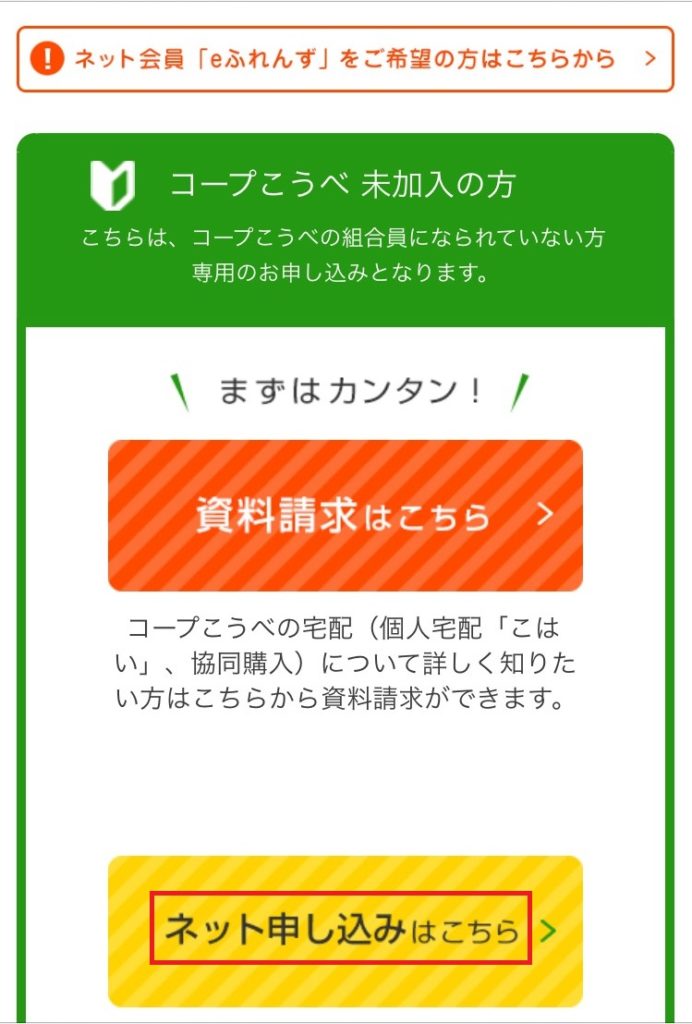
2、コープこうべ 利用申し込み(新規加入の方)のページが出てくるので、郵便番号とメールアドレスを入力します。
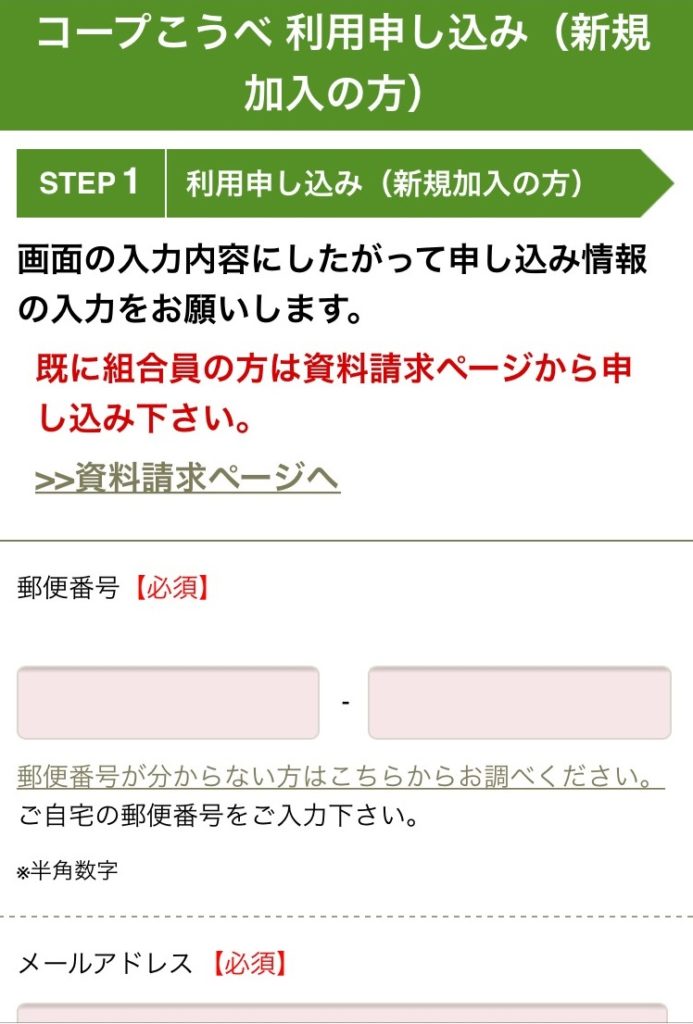
3、下に進み〈利用申し込みの約束事〉と〈個人情報取り扱い〉それぞれチェックボックスにチェックを入れて、「確認」ボタンをクリックします。
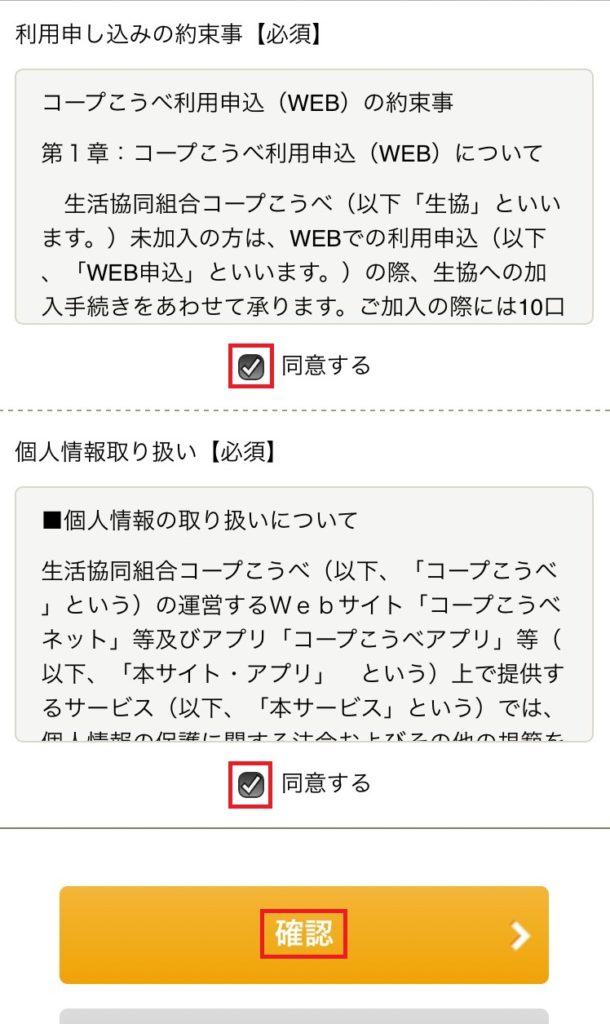
4、コープこうべ ご本人様確認メール(新規加入)のページが開き、先ほど入力したメールアドレスにメールが届くので確認しましょう。
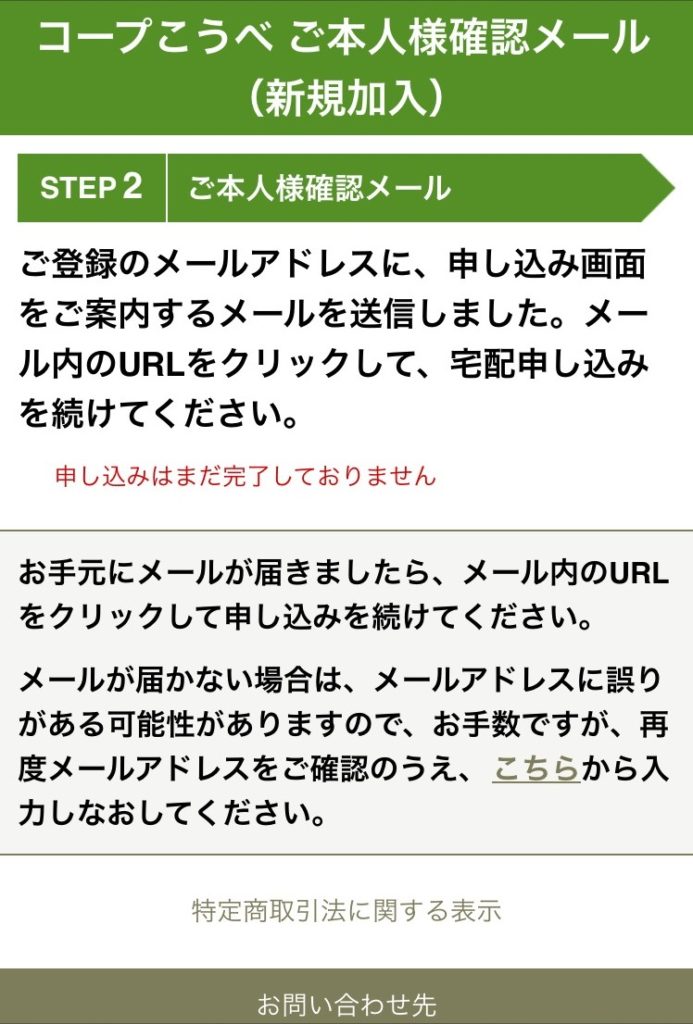
5、生活協同組合コープこうべから申し込み画面のご案内というメールが届きます。
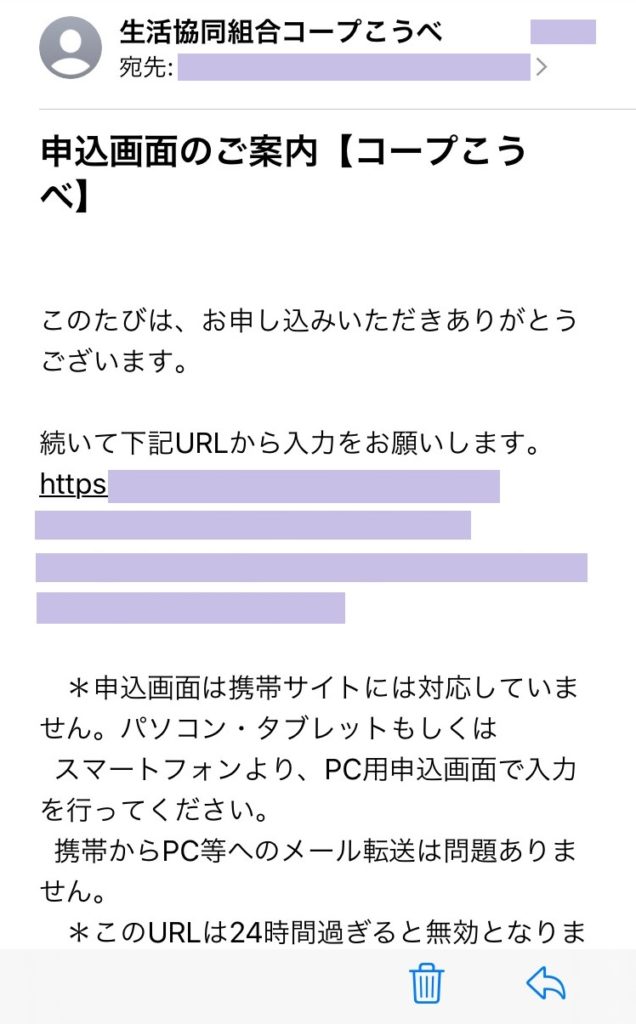
※こちらのURLは24時間を過ぎると無効になるので早めに手続きを済ませておきましょう。
6、URLをクリックすると、コープこうべ組合員登録ページが開くので名前や住所などの必要事項を入力していきます。
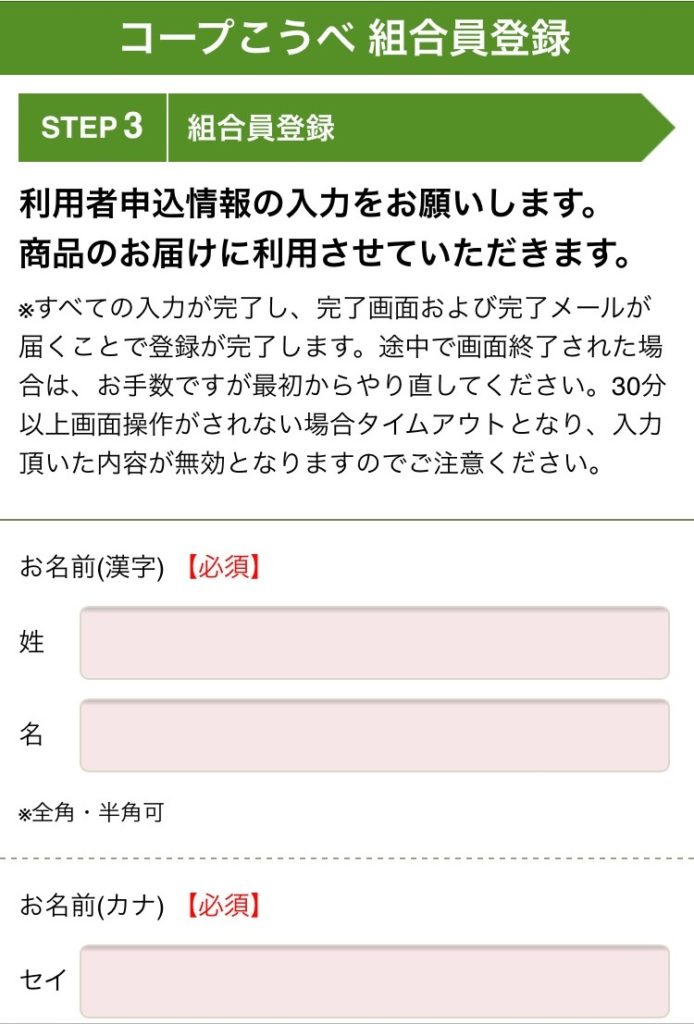
7、下に進んでいくと、出資金とサポート制度の利用の有無を入力する欄が出てきます。
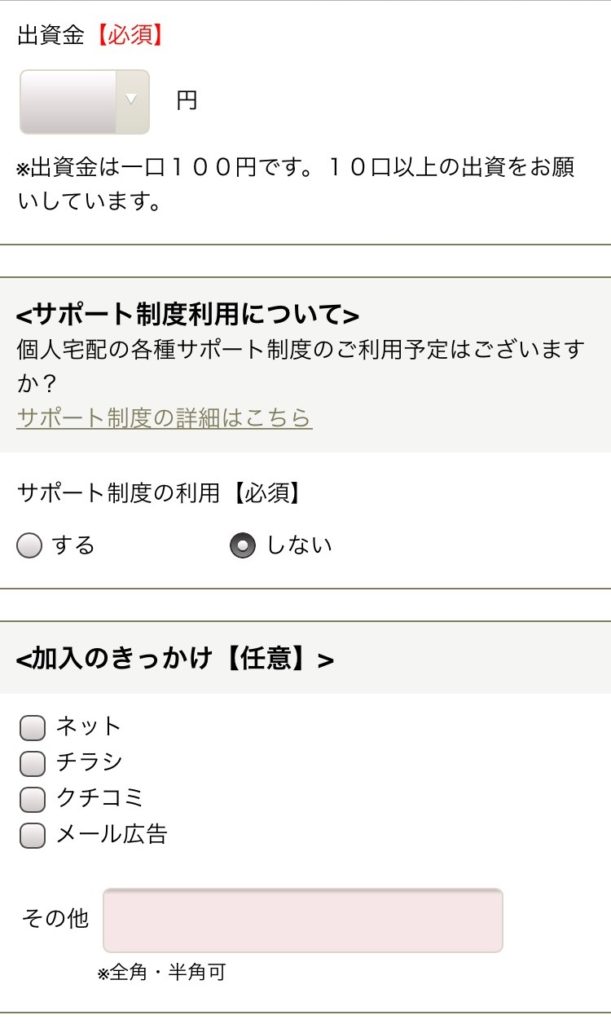
出資金は一口100円で10口以上100口未満で入力します。(1,000円〜10,000円)
サポート制度とは、通常毎週210円かかってくる個配利用料が対象者は無料または104円になる制度です。
8、全て入力できたら「確認」ボタンをクリックします。
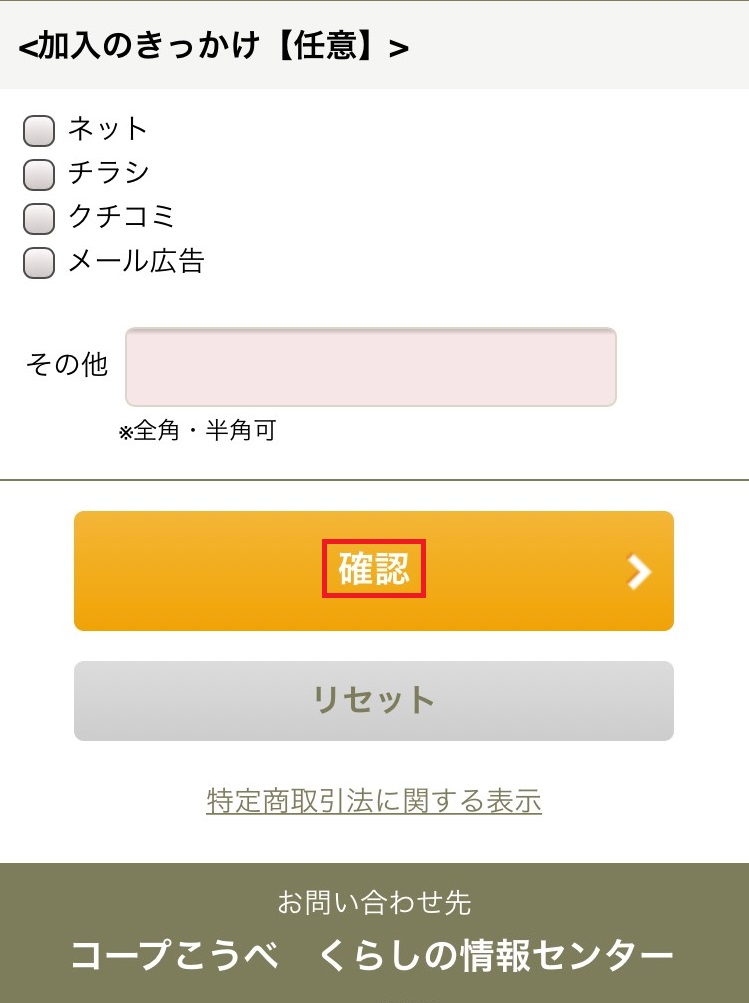
9、コープこうべ 組合員登録の確認画面が出てくるので確認し、
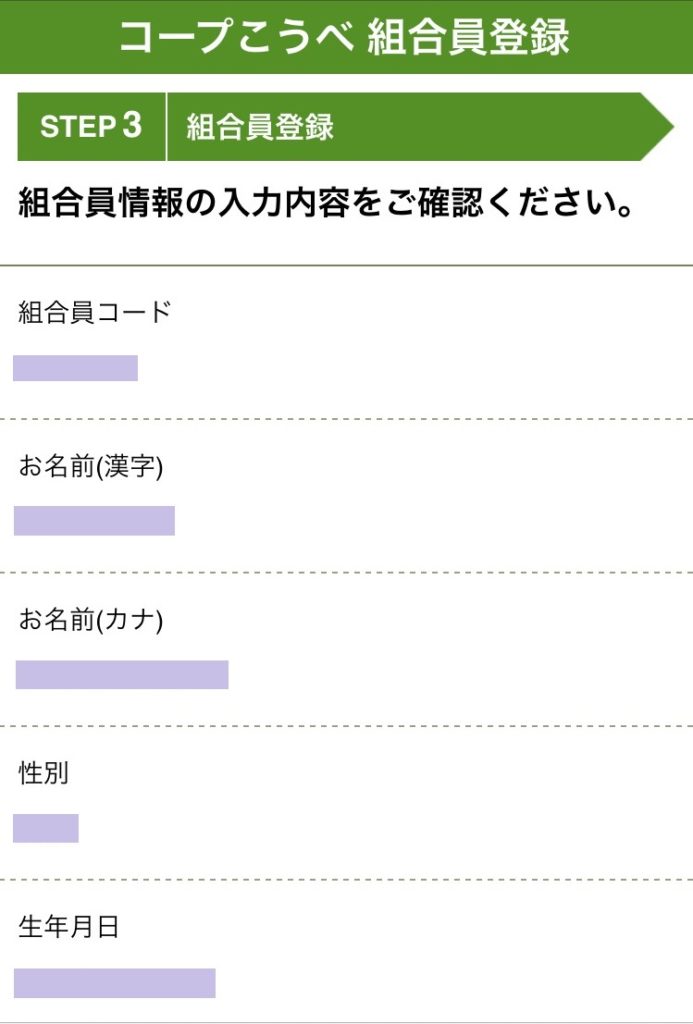
間違いがなければ「確認」ボタンをクリックします。
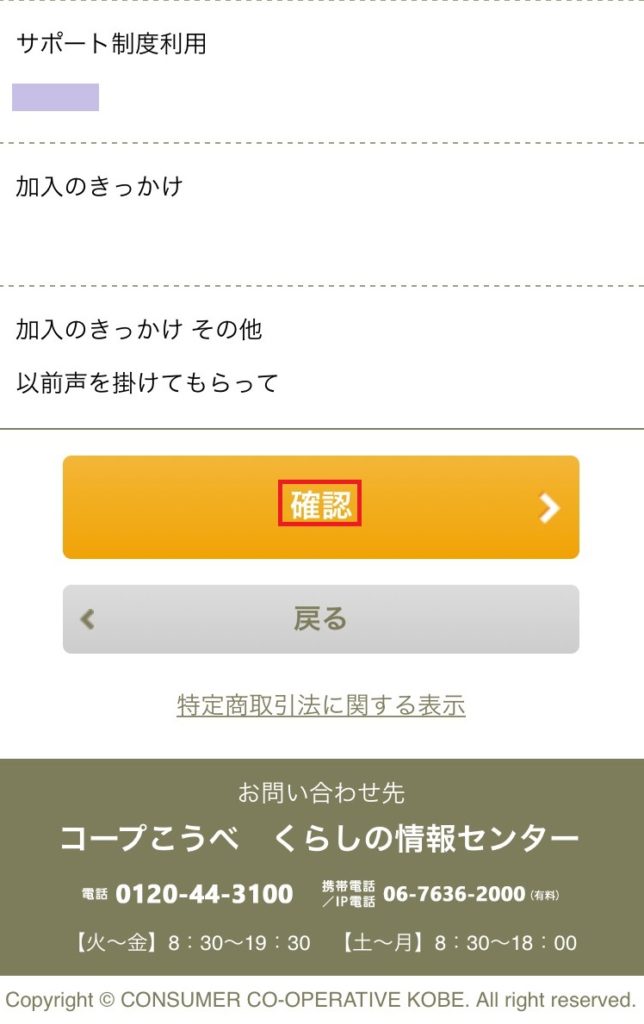
10、コープこうべ 出資金お支払い画面が出てくるので支払い金額を確認して「決済専用サイトへ」のボタンをクリックします。
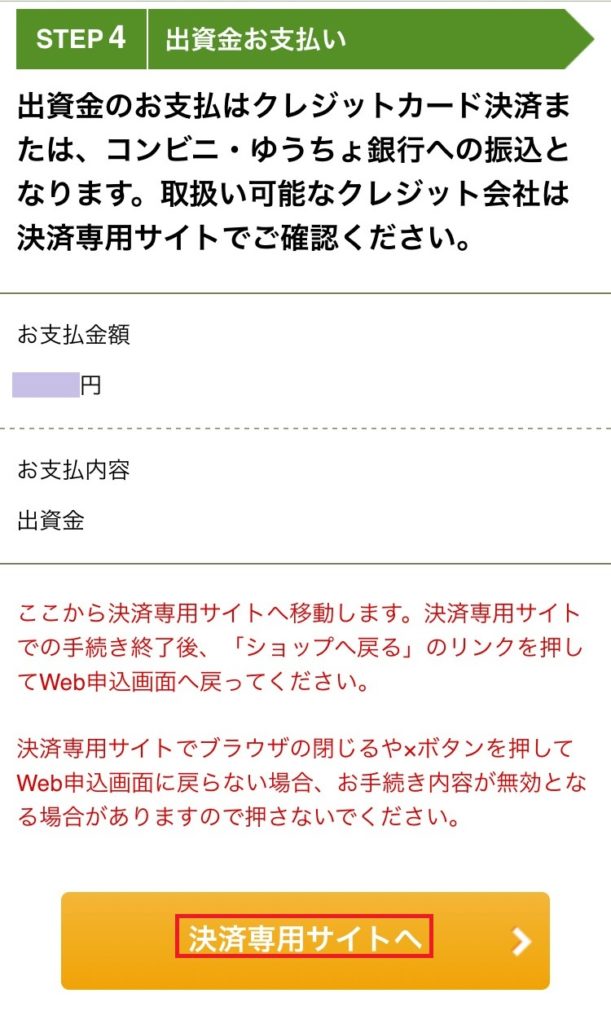
11、決済申し込み確認画面が出てきます。
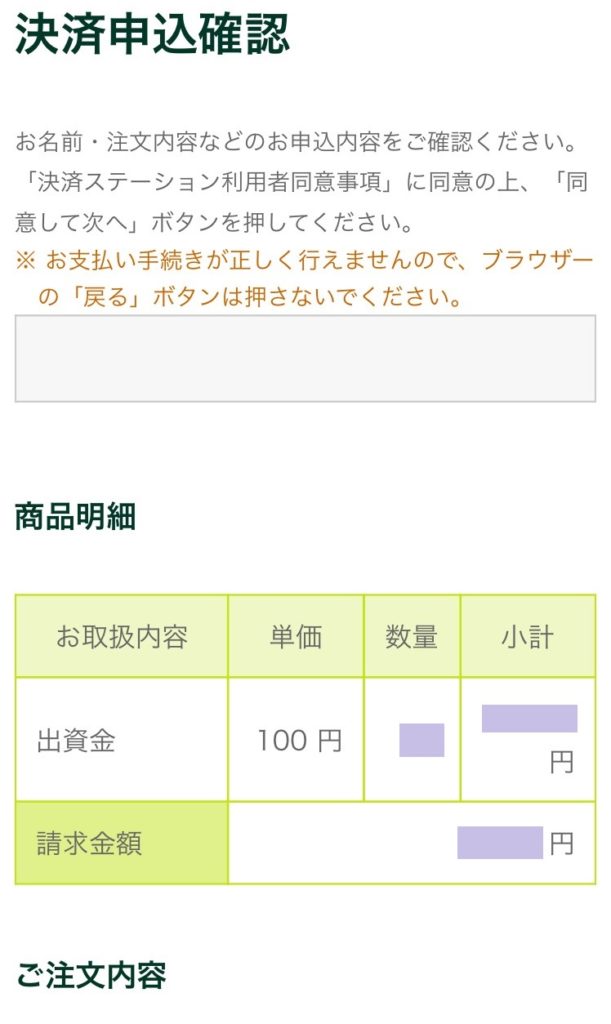
注文内容などを確認して
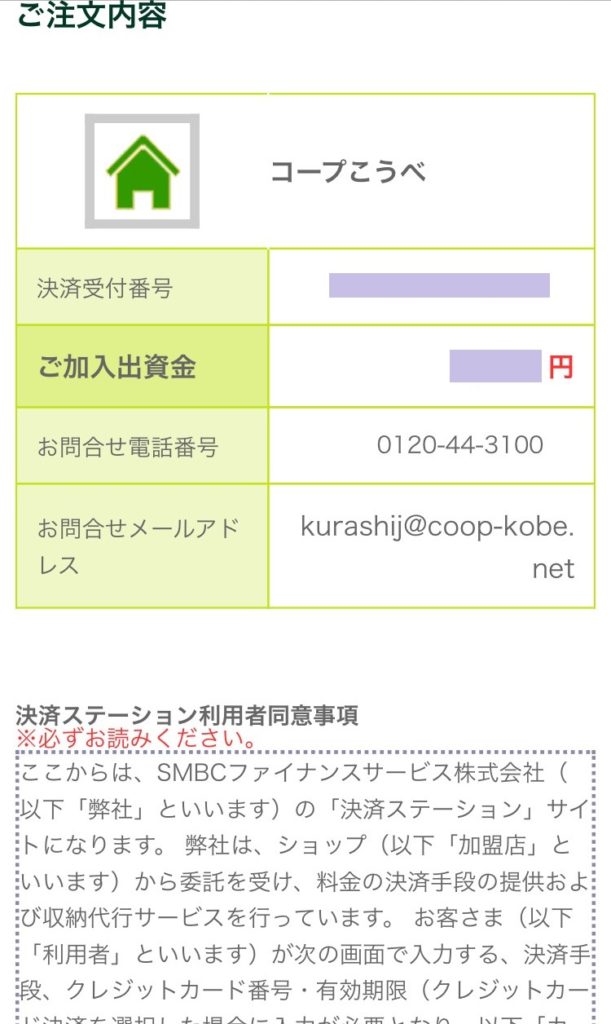
同意事項を確認出来たら「同意して次へ」ボタンをクリックします。
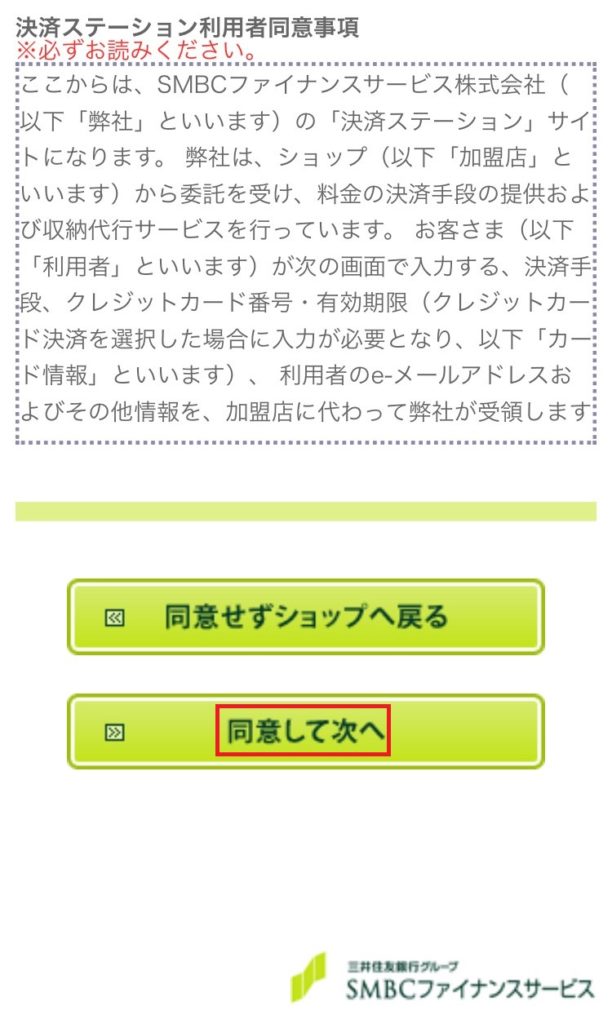
12、次にお支払い方法の選択画面が出てくるので、クレジットカード・コンビニエンスストア・払込票から選択し、
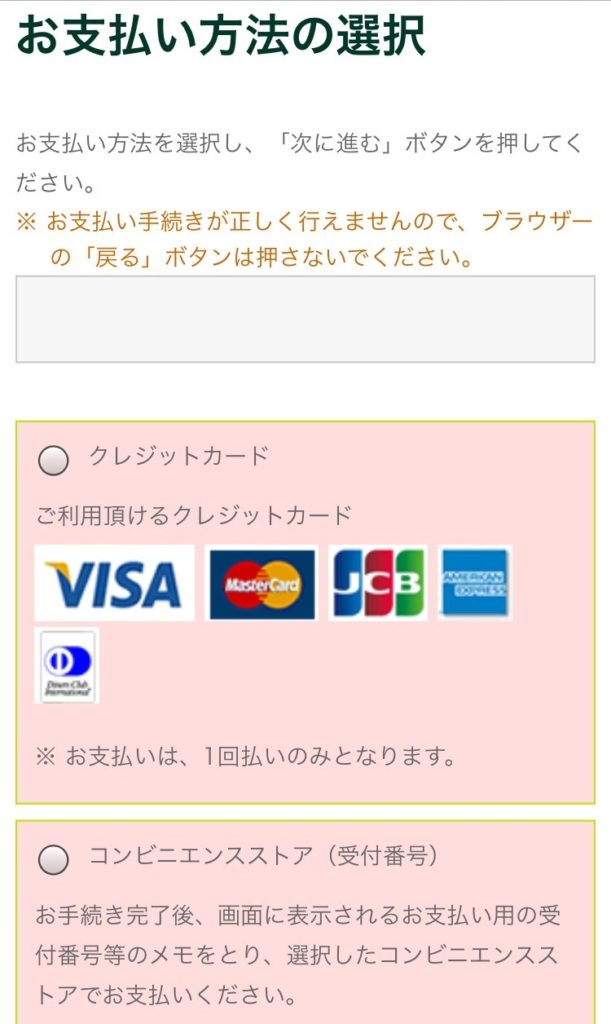
「次に進む」ボタンをクリックします。
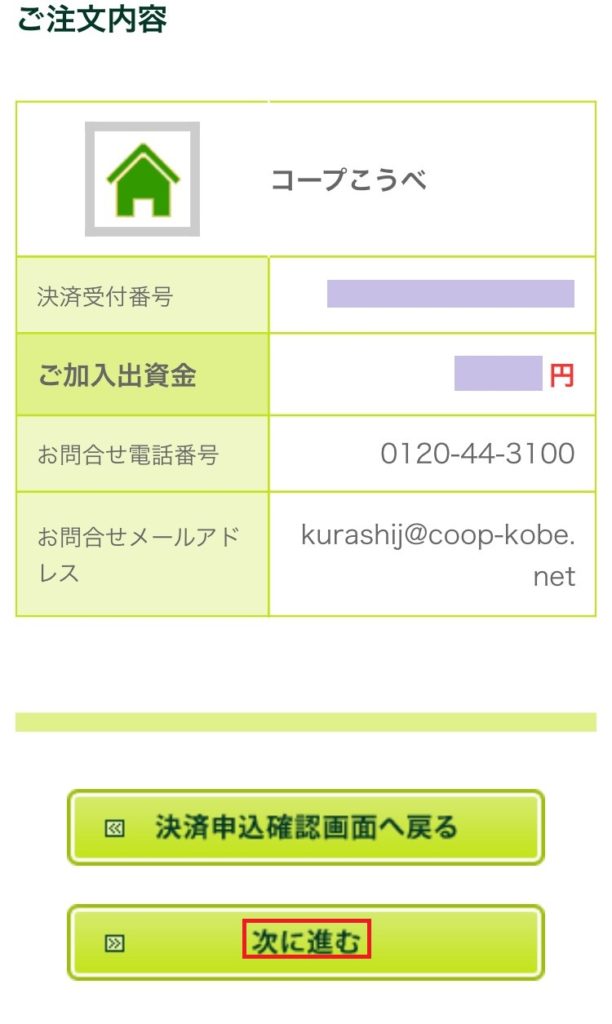
13、今回はクレジットカード払いを選択したのでクレジットカード情報の入力画面が出てきました。
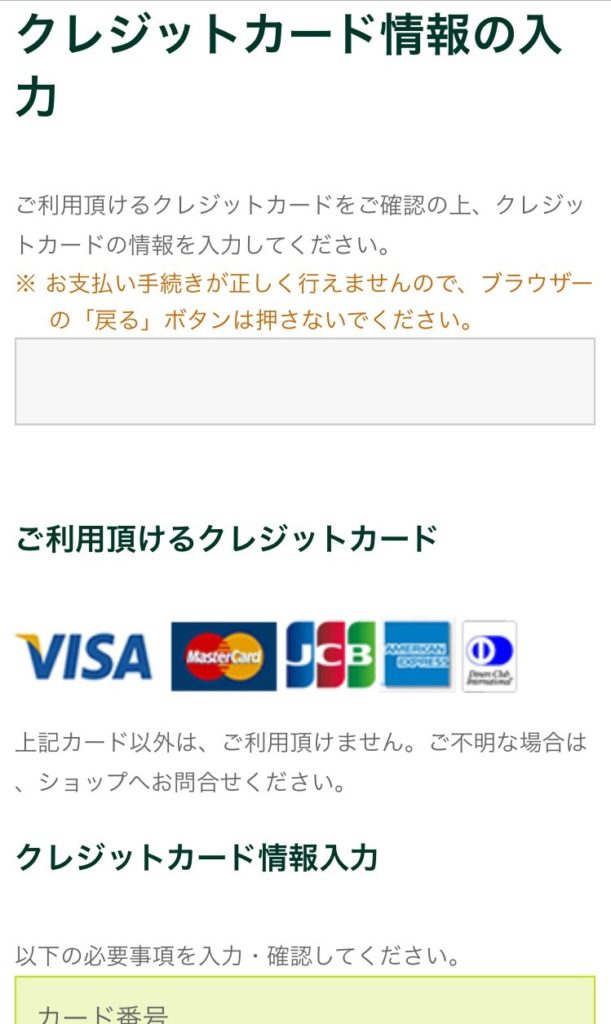
カード番号と有効期限を入力し、「次に進む」ボタンをクリックします。
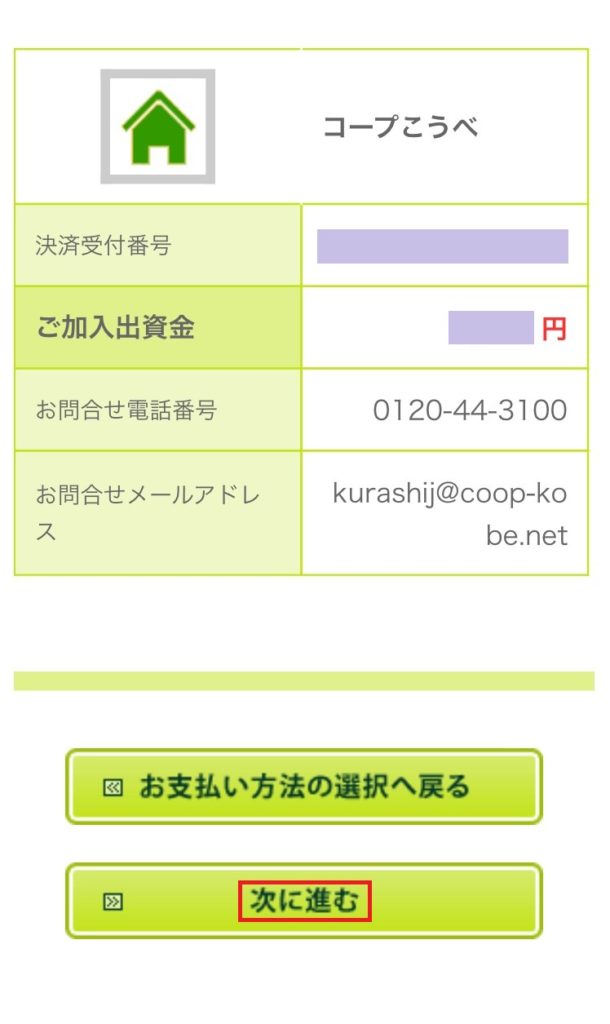
※クレジットカード払いは1回払いのみになります。
14、クレジットカード情報入力確認画面が出てくるので、支払い方法とお客様情報、注文内容を確認して
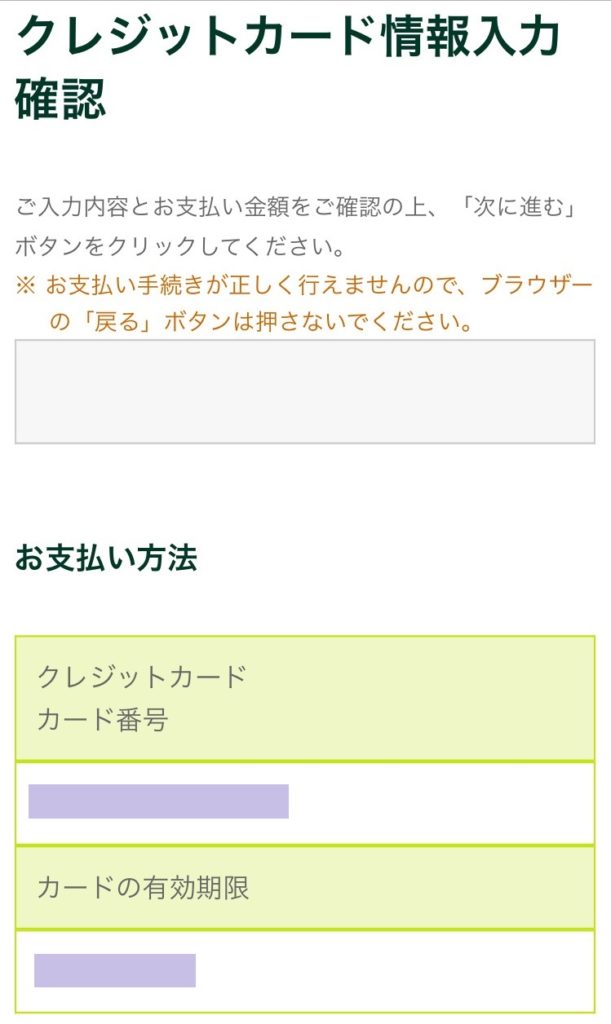
「次に進む」ボタンをクリックします。
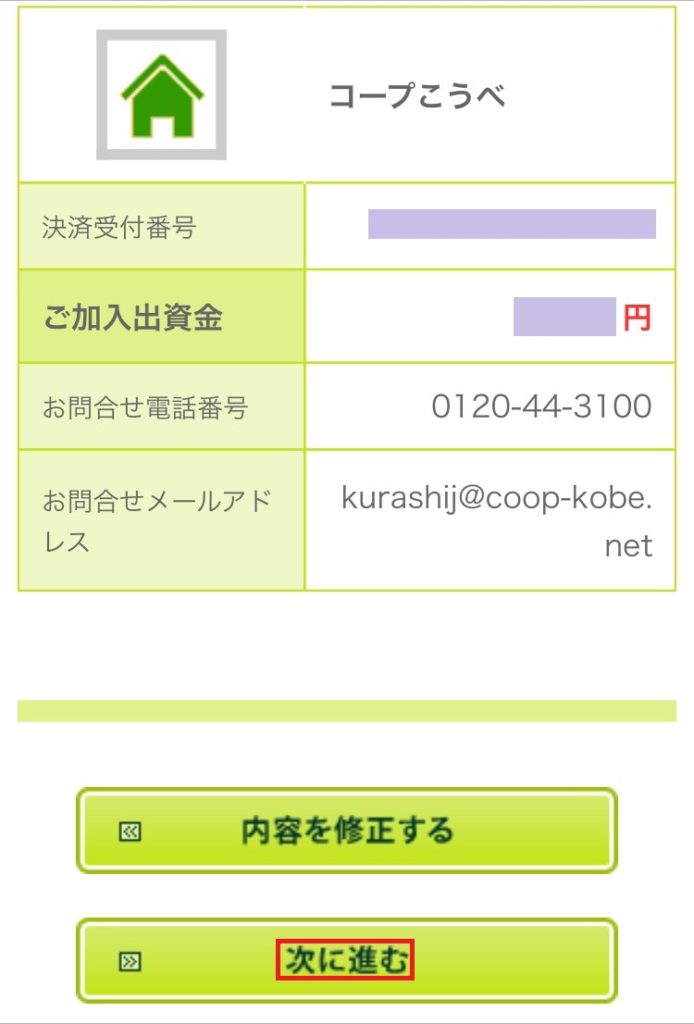
15、お支払い手続き完了画面が出てきます。
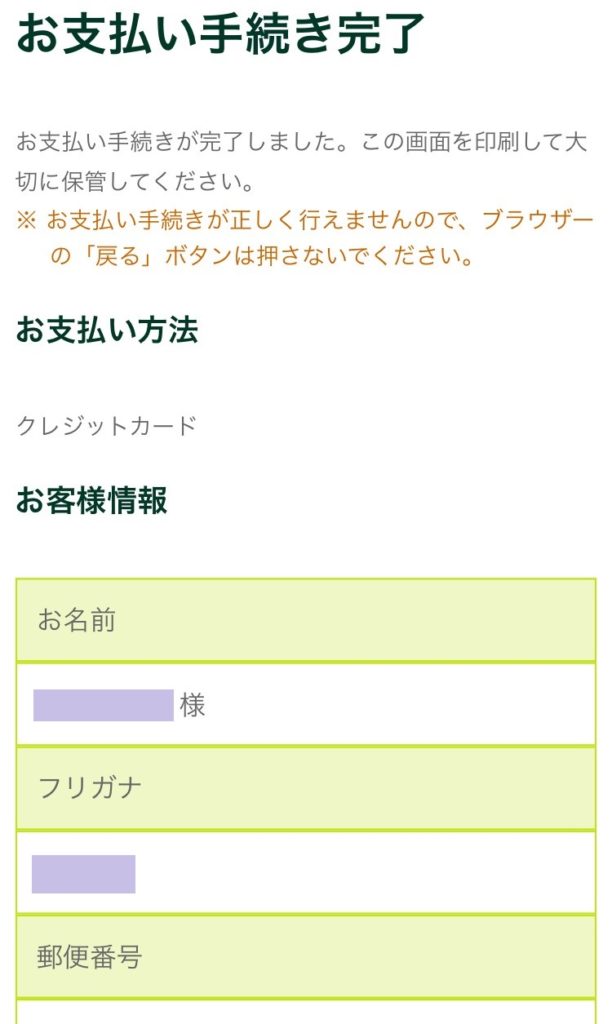
この画面を印刷する場合は、「このページを印刷する」ボタンから印刷します。
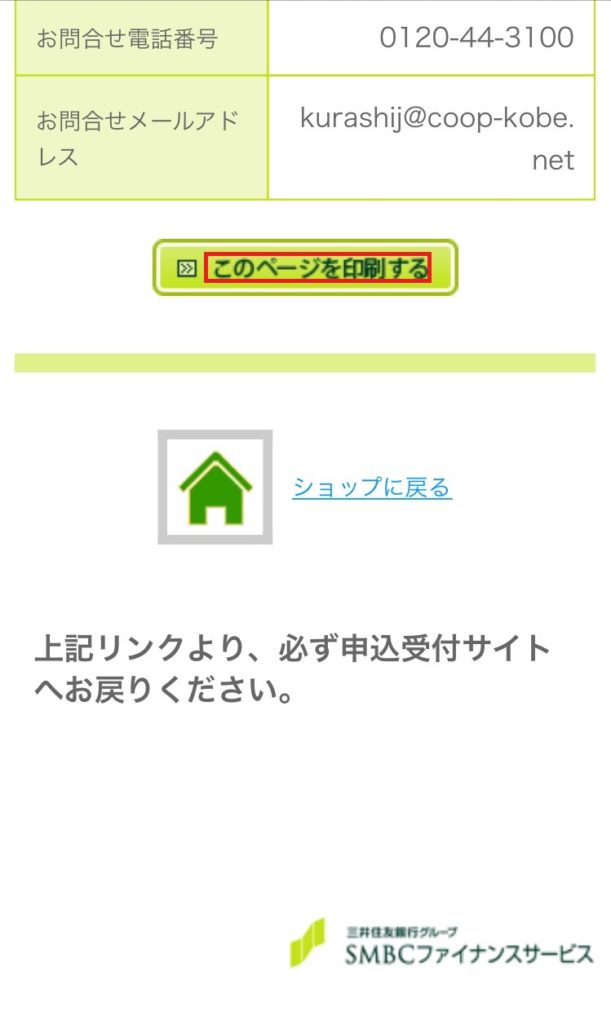
印刷不要、もしくは印刷が終われば、まだ手続きがあるので「ショップに戻る」をクリックしてコープこうべのサイトに戻ります。
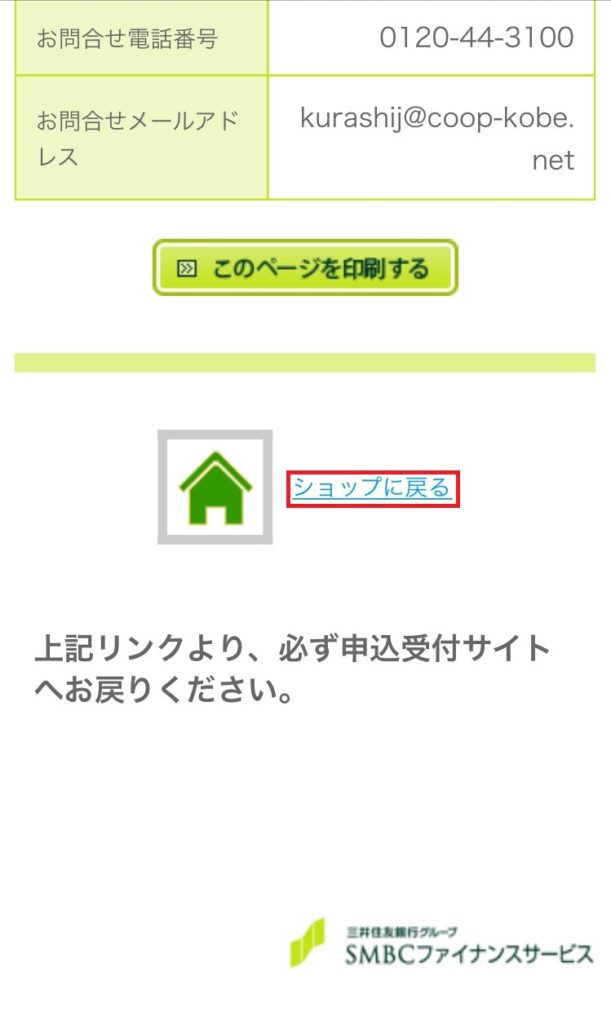
スポンサーリンク
16、コープこうべ 決済完了画面が出てきて、次は口座登録をしていくので「口座登録へ」ボタンをクリックします。
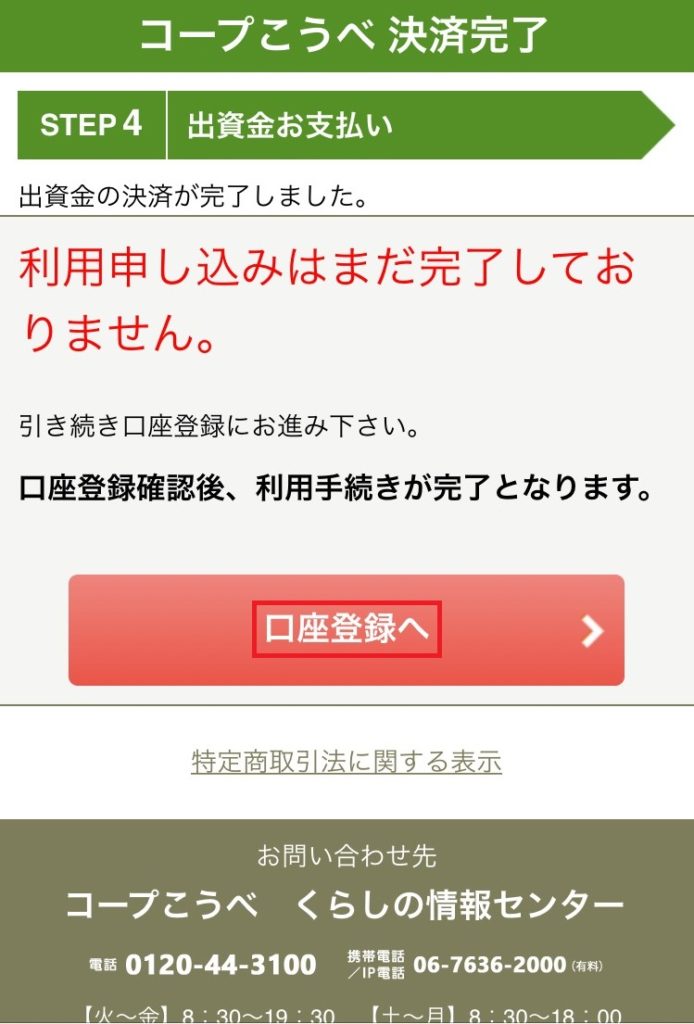
17、コープこうべ 口座登録方法選択画面が出てくるので、
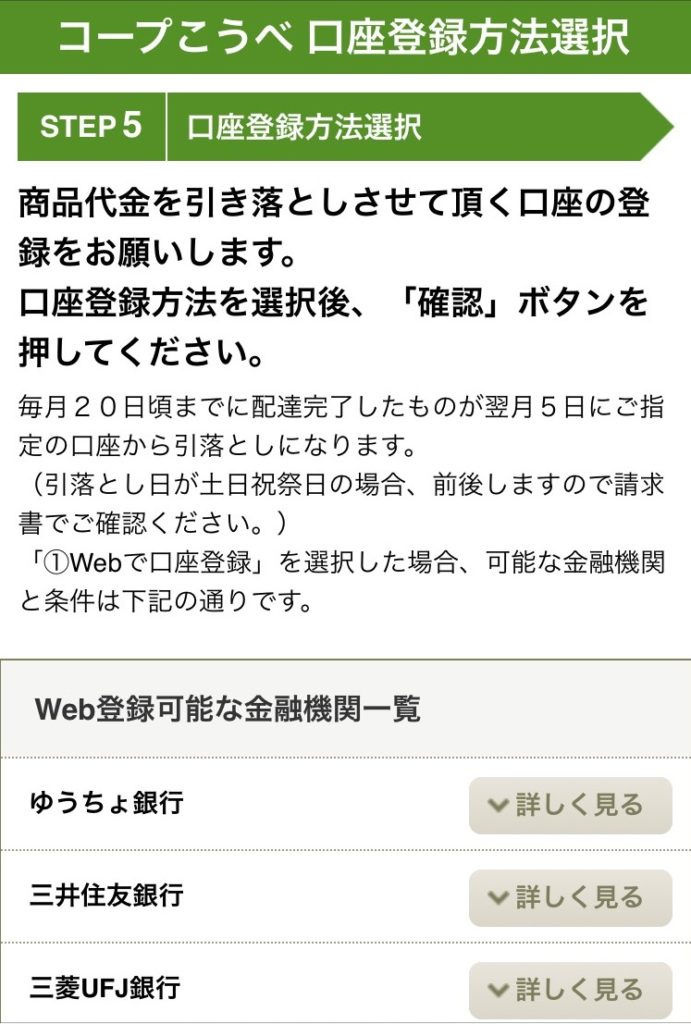
Web登録可能な金融機関一覧から登録希望の銀行があるか確認して
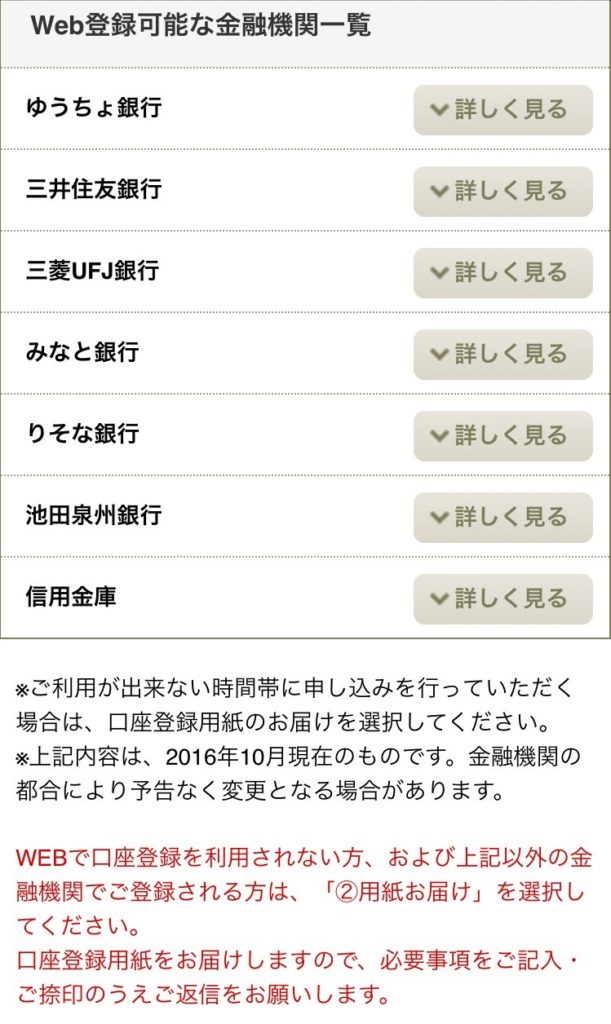
WEB口座登録、もしくは口座登録用紙のお届け希望を選択して「確認」ボタンをクリックします。
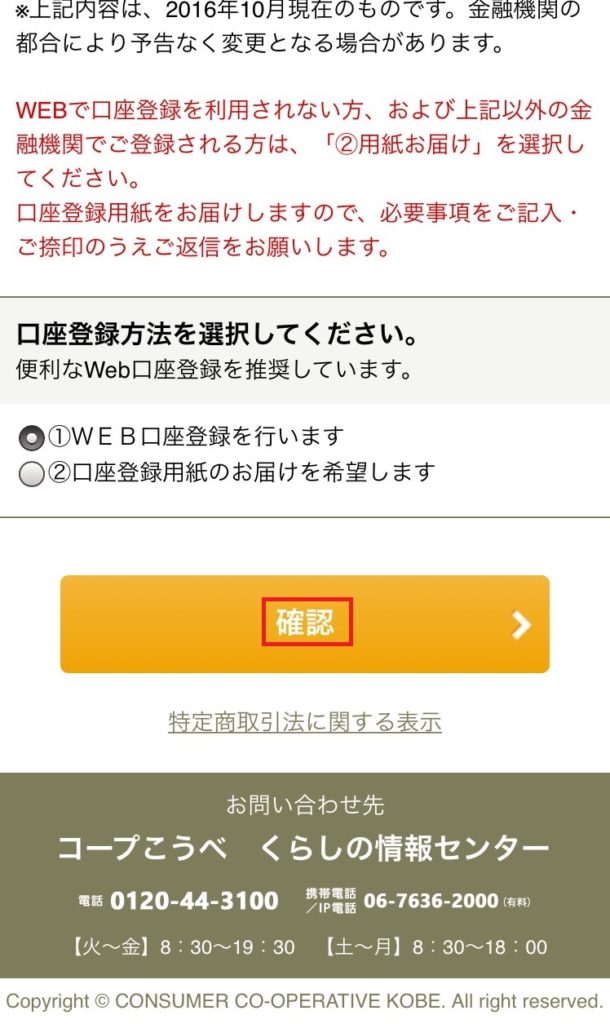
18、コープこうべ 口座情報登録画面が出てきます。
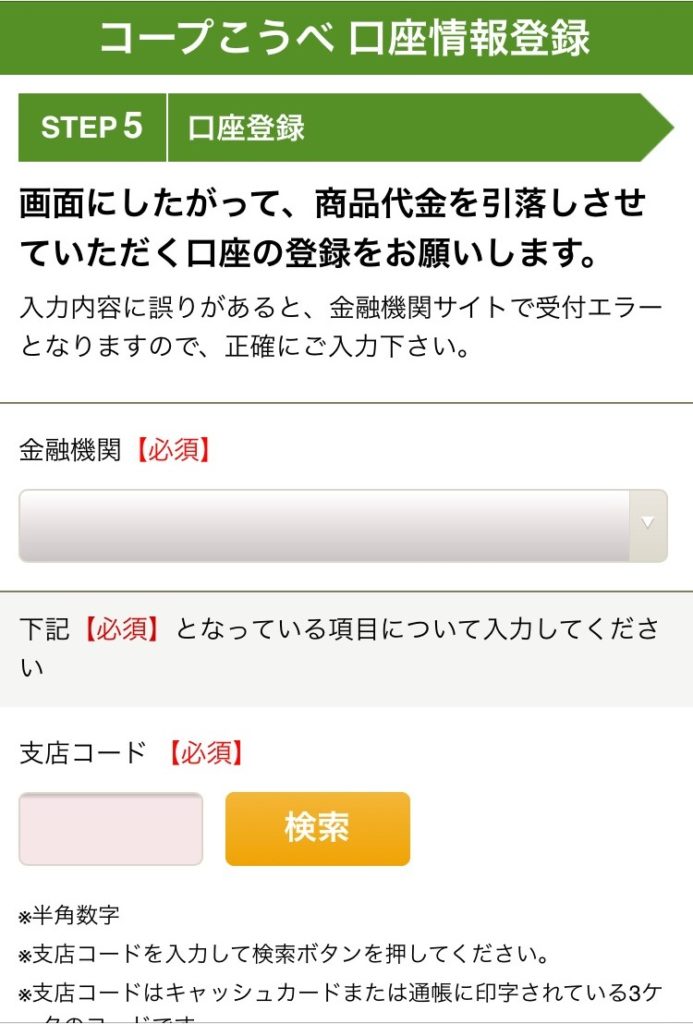
ここで金融機関を選んで支店コードなどを入力していくのですが、今回ゆうちょを選ぶと、支店コード・種別・口座番号の入力はなく名義人の名前(カナ)のみでした。
みなと銀行・池田泉州銀行もゆうちょと同じで名義人(カナ)のみで、信用金庫は名義人すらも入力なしでした。
必要事項の入力が終われば、「確認」ボタンをクリックして次の画面に進み、
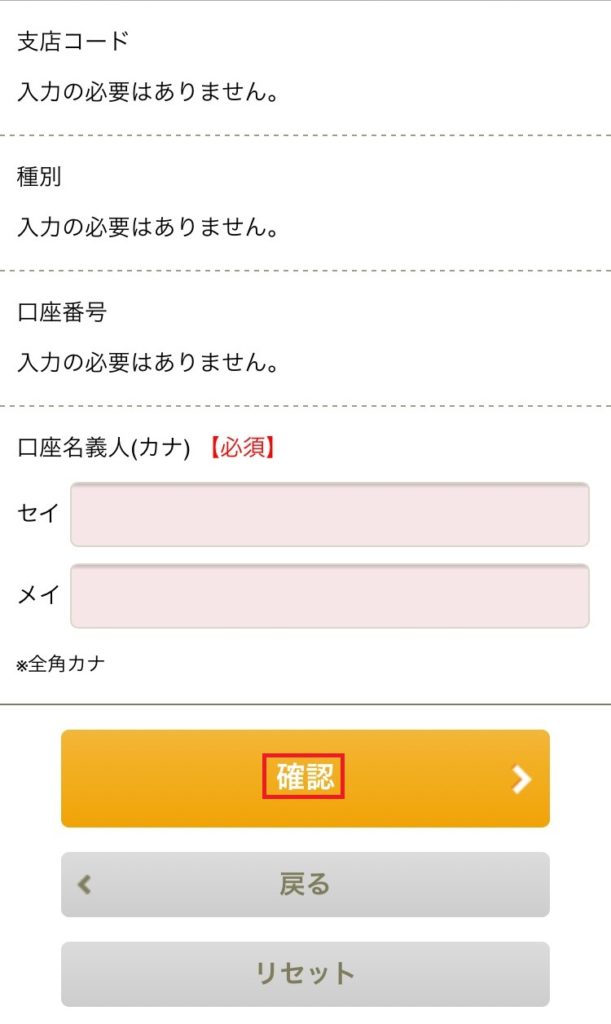
「金融機関へ」のボタンをクリックして金融機関サイトへ移動します。
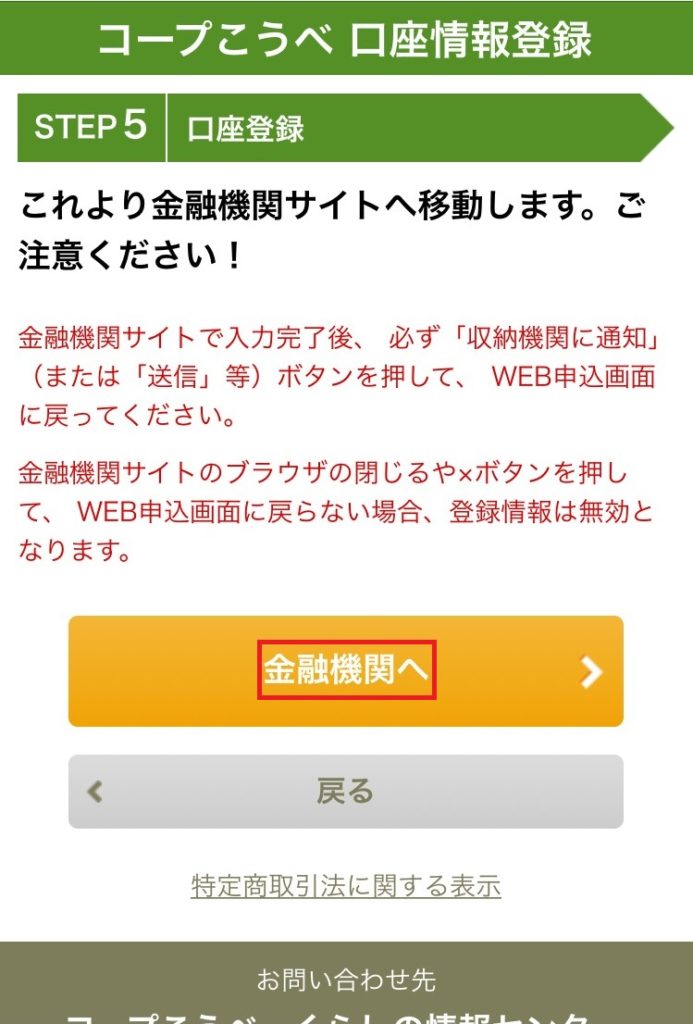
19、今回はゆうちょを選択したので、ゆうちょ銀行の口座振替受付サービス画面が出てきます。
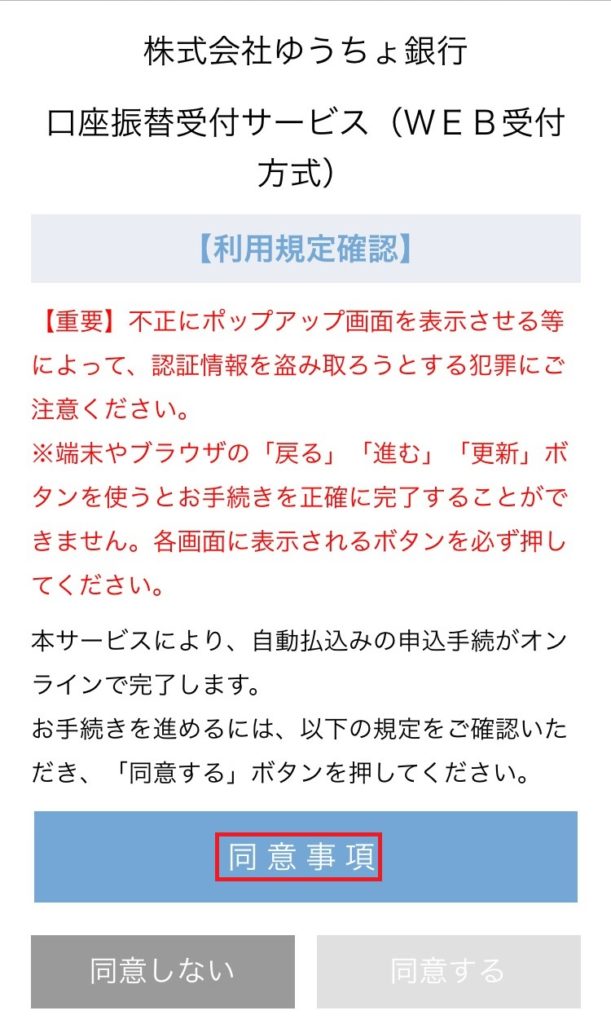
「同意事項」のボタンをクリックして内容を確認し、「閉じる」ボタンをクリックして戻ってくると「同意する」ボタンをクリックできるようになるのでクリックして進みます。
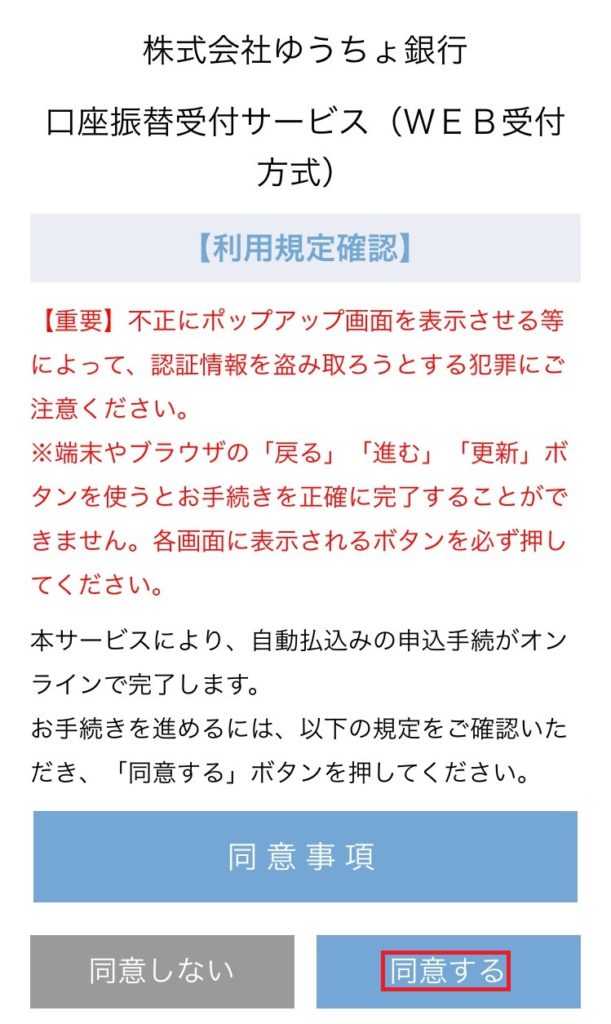
20、口座情報を入力する欄が出てくるので、記号を入力して「進む」ボタンをクリックします。
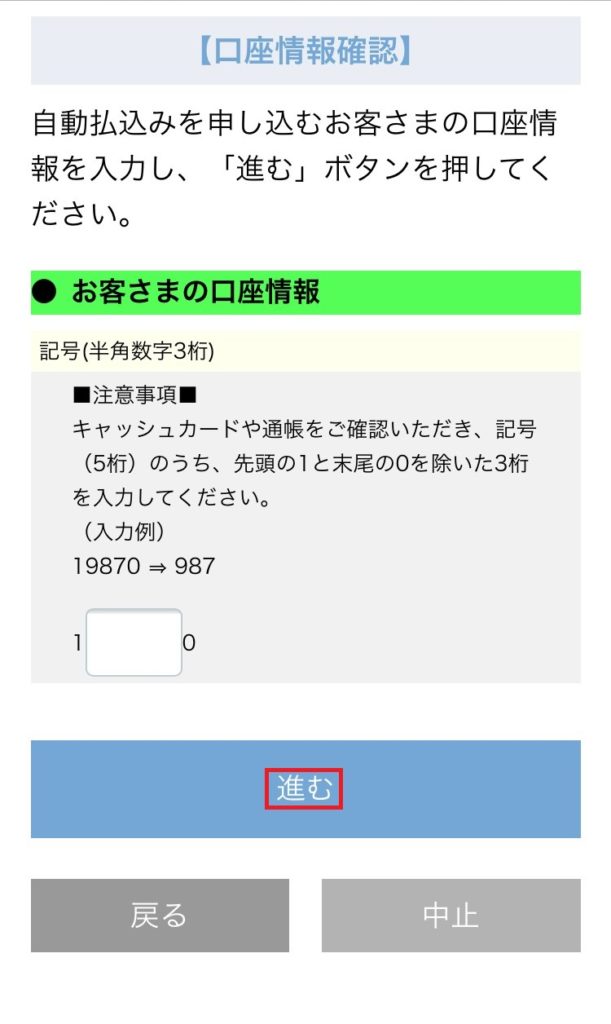
次に、番号を入力します。
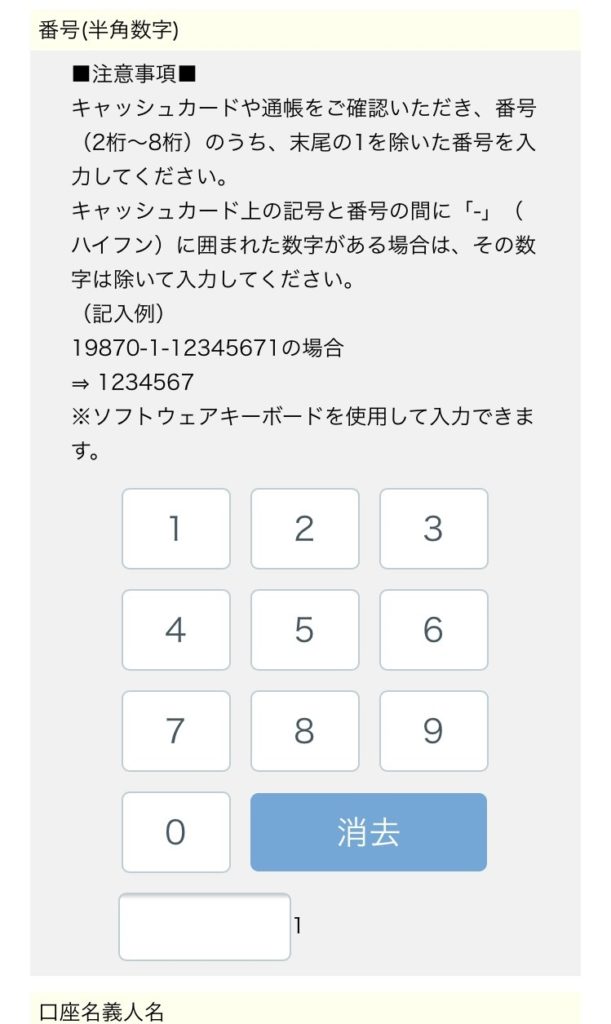
そして、口座名義人の生年月日を入力して「進む」ボタンをクリックします。
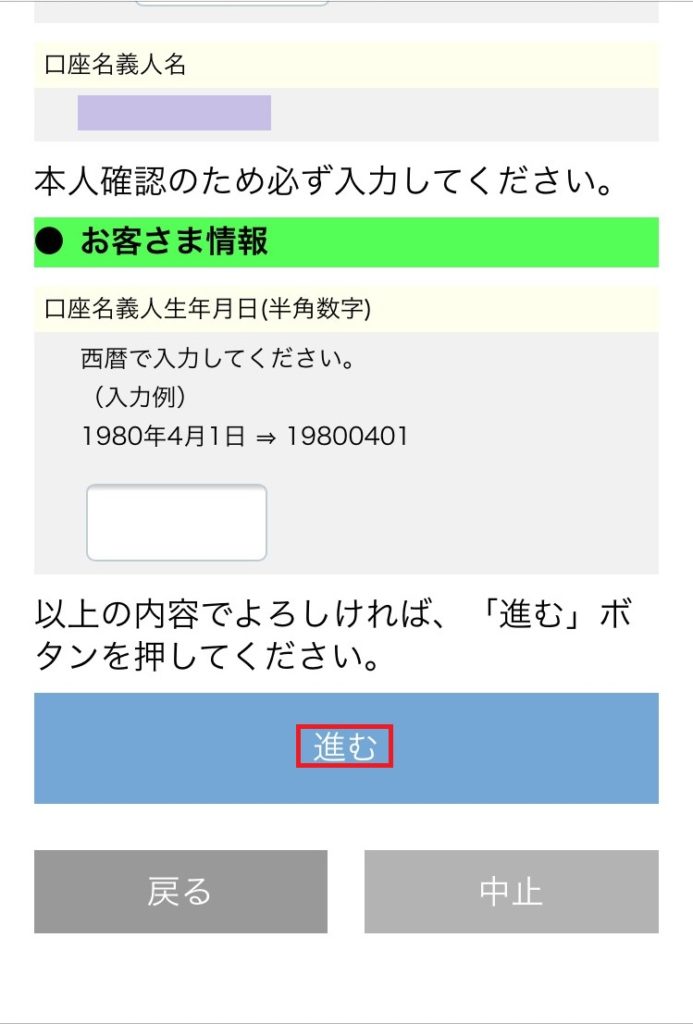
21、確認画面が出てくるので、自動払込みを申し込む収納機関と口座情報、お客様情報を確認して「進む」ボタンをクリックします。
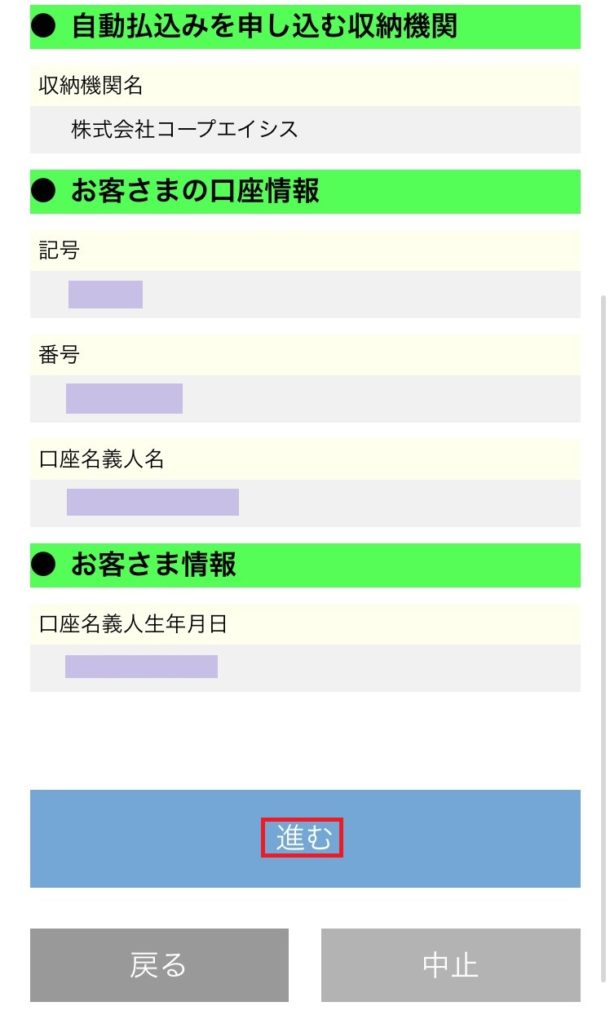
22、キャッシュカードの暗証番号を入力して「進む」ボタンをクリックします。
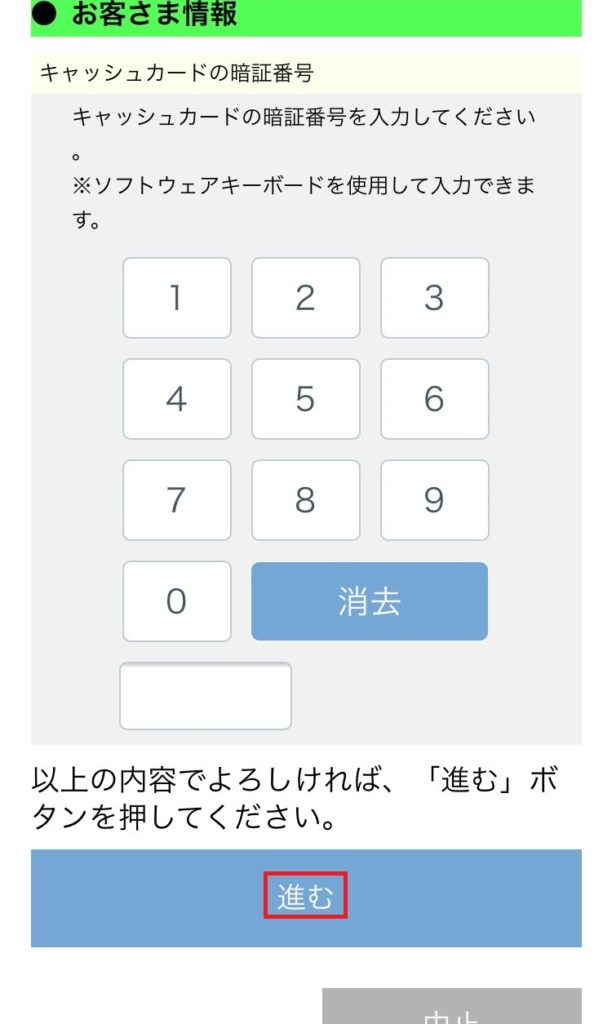
口座振替申込の確認画面が出てくるので、内容を確認し、
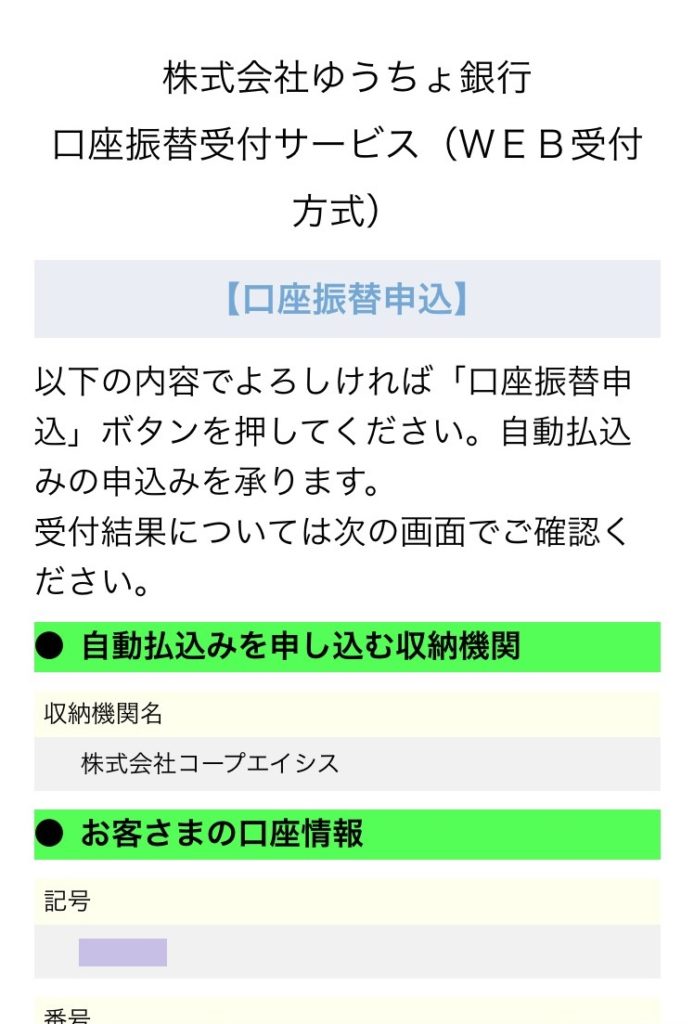
「口座振替申込」ボタンをクリックします。
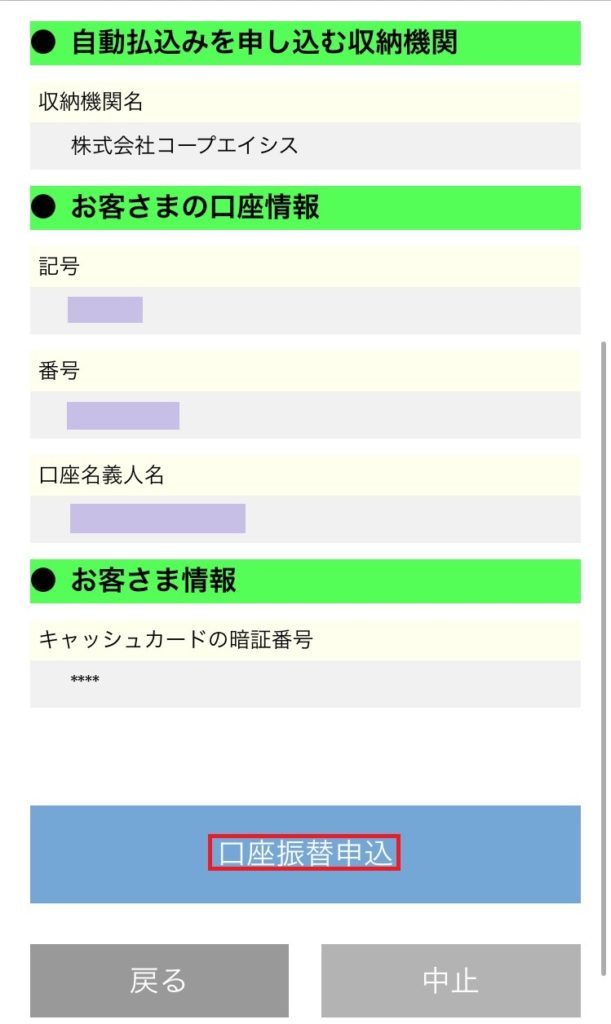
すると、なんと「システムエラー」の文字が・・・笑
画面を戻ろうとしてみても「セッションが切断されました」と出てきてしまいました。
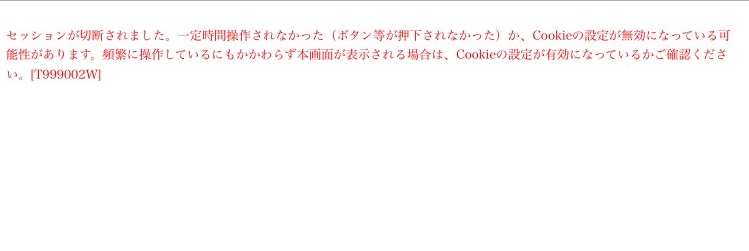
とりあえず営業時間が過ぎていたので、翌日に確認の電話を入れようとそのまま翌日へ・・・
すると、翌日生活協同組合コープこうべからメールが届きました。
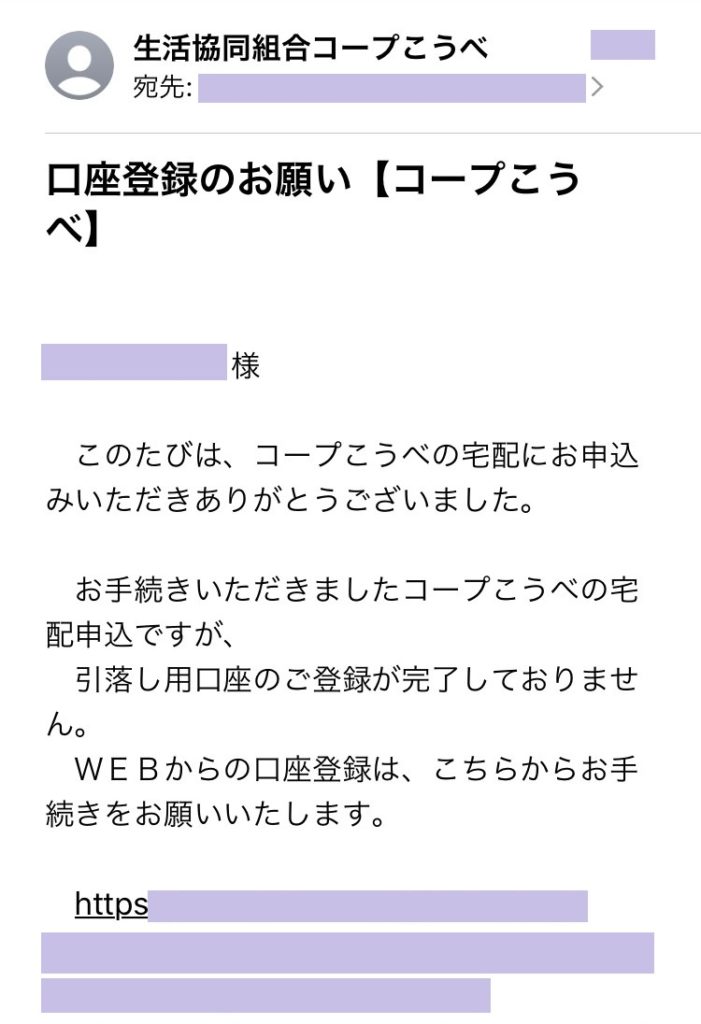
内容は口座登録をしてくださいというものだったので、URLをクリックしたのですが「口座登録が完了しています」と出てきました。

そして、コープこうべから本登録の手続きのために家に来るということで連絡があったので口座登録の経緯を伝えて確認してもらったところ口座登録は完了しているとのことでした。
一生懸命入力したものが無駄にならなくてよかったです^^;
コープこうべ宅配の本登録
コープこうべのネット登録は仮登録となり、それだけではまだ注文はできません。
なので、コープこうべの担当の方に家に来てもらって説明を受けて、「利用申込書」を記入して初めて宅配の注文をすることが可能になります。
ネットで仮登録をするとコープこうべのほうから連絡がくるので、そこで本登録の手続きをするための日にちを調節して本登録に進めます。
コープこうべeふれんずの登録方法
コープこうべのeふれんずはインターネット限定のポイントがたまったりネット限定の商品が見れたりなどのメリットがあります。
今回、インターネットからコープこうべを登録したので、本登録を済ませた翌日にコープこうべから「組合員登録完了のお知らせ」のメールが届いたのですが、その中にeふれんずへの会員登録も完了いたしましたと書かれていました。
なので、新たに登録手続きをすることなく登録ができました。
コープこうべの配達日
コープこうべの宅配は配達日が決まっていて、例えば月曜日が配達日だと月曜日に商品を注文して次の月曜日に商品が届くという形になります。
ですが、個人宅配(こはい)では希望の曜日を選べるわけではなく、配達スタッフが家の近くに配送する日に一緒に届けてくれるそうなので、地域によって配達日がある程度決まっていて選べないとのことでした。
なので、水曜日を希望していても土曜日になるなんてこともあるので気になる方は事前に確認しておくといいでしょう。
コープこうべの問い合わせ先
コープこうべ くらしの情報センター
0120-44-3100(フリーダイヤル)
携帯電話・IP電話
06-7636-2000(有料)
受付時間
火曜日~金曜日:8時30分~19時30分
土曜日~月曜日:8時30分~18時
まとめ
今回は、コープこうべをネットから登録する方法を画像付きで紹介しました。
最後のほうはエラーが出てきてしまいましたが、参考になれば幸いです^^;
スポンサーリンク
